 será exibido. Você verá isso logo acima da extremidade superior direita do vídeo.
será exibido. Você verá isso logo acima da extremidade superior direita do vídeo.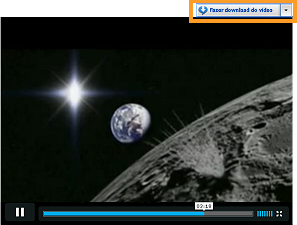
Com o RealDownloader instalado, sempre que você visualizar um vídeo em uma página da web, o botão  será exibido. Você verá isso logo acima da extremidade superior direita do vídeo.
será exibido. Você verá isso logo acima da extremidade superior direita do vídeo.
Por padrão, o botão aparece durante os primeiros 7 segundos depois que a página é carregada e sempre que você mover o mouse sobre o vídeo. (Se você deseja desligar o botão Fazer Download do Vídeo, é possível alterar essa configuração em Preferências.)
Clique no botão Fazer Download do Vídeo para iniciar o download do vídeo e abrir o RealDownloader.
Se não conseguir fazer o botão aparecer, tente um vídeo de teste.
Nota: se o RealDownloader detectar que o vídeo não é gravável, o botão Fazer Download do Vídeo não estará disponível.
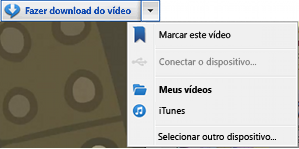 O botão Fazer Download do Vídeo permite escolher um local para o download. Clique em
O botão Fazer Download do Vídeo permite escolher um local para o download. Clique em  para ver o menu suspenso:
para ver o menu suspenso:
|
Controle |
O que faz |
|
|
Marcar este vídeo |
Selecione para marcar o local do vídeo e assisti-lo depois. As marcações são armazenadas na sua Biblioteca . |
|
|
Conecte seu ... ou (nome do dispositivo) |
Mostra um dispositivo quando conectado. Selecionar o download para esse dispositivo. |
|
|
Meus vídeos |
Selecione para fazer download para a pasta Meus Vídeos. |
|
|
iTunes |
Selecione para fazer download para o iTunes. |
|
|
Selecionar outro dispositivo |
Selecionar para fazer download para um dispositivo diferente (ou para criar um perfil personalizado do dispositivo). |
Observação: nem todos os serviços e recursos estão disponíveis em todos os países. Os serviços e os recursos serão adicionados à medida que forem disponibilizados.
© 2012 RealNetworks, Inc. Todos os direitos reservados.